
Садржај
Резимеи нису само профил вашег професионалног искуства, већ и начин да покажете своју личност и стил потенцијалним послодавцима. Резимеи са само речима су досадни и не издвајају се од других. Стварање једног у Пхотосхопу има своје ризике јер је неуобичајено, али има и своје предности. Умјесто да потенцијалном послодавцу достави лако превиђени комад папира, зашто не створити незабораван дојам? Уосталом, резиме је лична реклама, тако да је то један од њихових алата који остављају трајан утисак. Ово је посебно важно у уметничким индустријама, где стилизованији наставни планови и програми нису само вредновани, већ и битни за издвајање од осталих.
Упутства
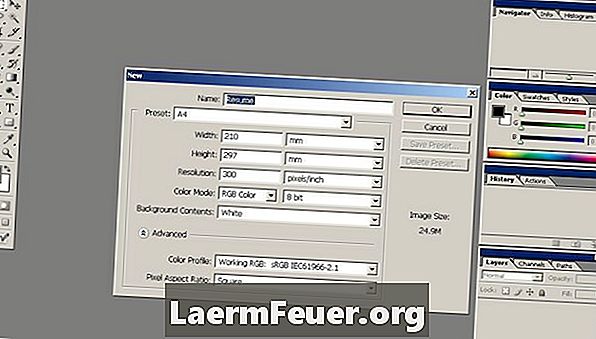
-
Отворите Адобе Пхотосхоп. Направите нову датотеку. Промените димензије на "А4", што је 210 к 297 мм. Користите падајући мени да бисте изабрали "А4" из унапред дефинисаних опција у Пхотосхопу.
.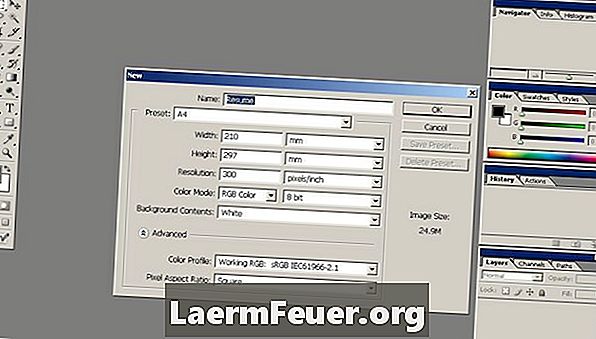
-
Укључите владара притиском на "Цртл" и "Р" на тастатури или одласком на "Виев" у линији менија и одабиром "Рулери".
.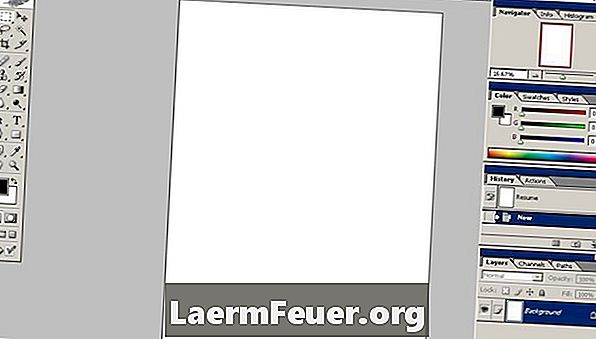
-
Укључите мрежу. Идите на "Виев" у траци менија и изаберите "Грид". Потребно је да укључите и искључите мрежу док правите свој животопис тако да имате идеју како ће изгледати на крају.
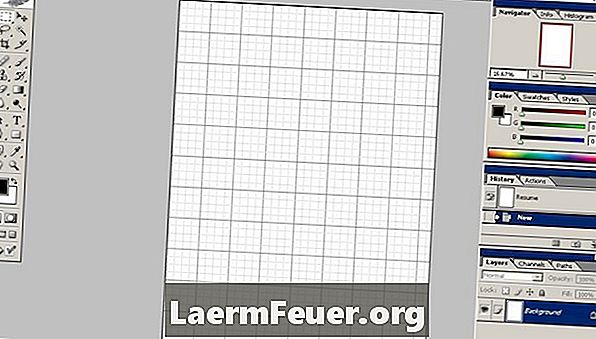
. -
Направите нови слој. Изаберите икону "Лаиер" слојне кутије.
.
-
Узмите "Рецтангле Маркуее Тоол" из менија алата или притисните "М" на тастатури. Промените Феатхер на "10 пк". Нацртајте заглавље на врху странице.
.
-
Кликните на поље "Боја" на траци са алаткама и промените боју из црне и беле у плаву и зелену. Боје које се користе у овом упутству су 56Б5ДЦ и 8БЦ02Ф. Ове бројеве можете унијети у оквир за боју.
.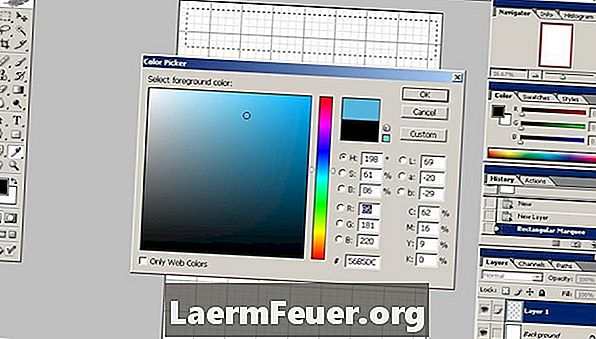
-
Изаберите "Градиент Тоол" на траци са алаткама или притисните "Г" на тастатури. Ухватите курсор и нацртајте вођицу унутар селекције. Распоред ваших боја градијента зависи од величине ваших линија. Већа линија ствара лакши прелаз између боја.
.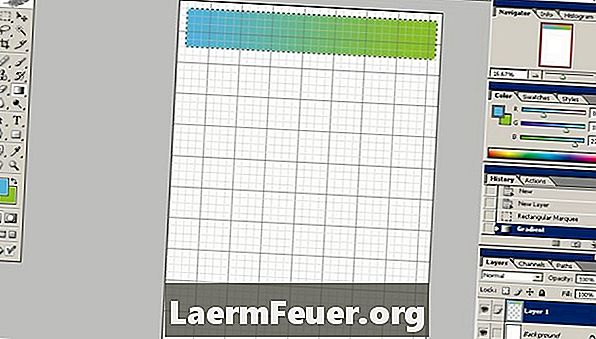
-
Кликните десним тастером миша на поље слојева и одаберите "Опције мијешања". Изаберите "Дроп Схадов" и притисните "ОК" да изађете.
.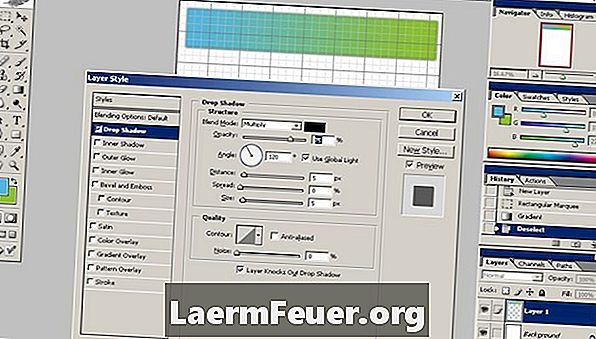
-
Направите нови слој и изаберите "Алат за текст" на траци са алаткама или притисните "Т" на тастатури. Унесите своје име у великом, лако читљивом фонту. Користите мрежу да поравнате текст. Узмите алат "Мове" и померите текст по жељи. Пхотосхоп ће вам помоћи тако што ћете омогућити да текст буде на месту између решетки. За текстове адреса, користите други, мањи фонт.
.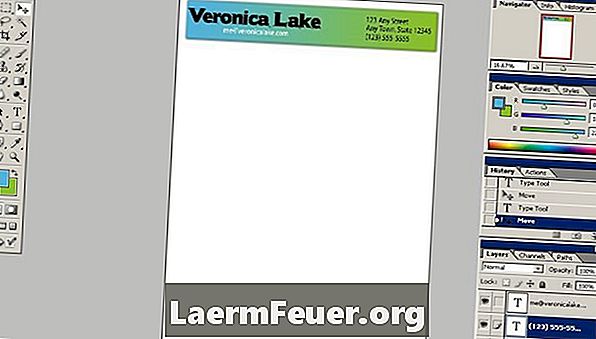
-
Направите други слој. Користите "Рецтангле Маркуее" и направите неколико других заглавља. Следите исте опције спајања и текста као горе. Смањење заглавља и текстова.
-
Попуните свој животопис са више текста. Додајте кључне информације под насловима као што су професионална позадина, академске и специјалне вјештине. Користите фонт Мириад Цонденсед за овај текст.
-
Сачувајте као ПДФ датотеку када сте задовољни резултатима. Идите на "Филе" и одаберите "Саве ас ..." и одаберите "Пхотосхоп ПДФ". ПДФ је један од најраширенијих формата за курикулуме и један је од разлога зашто се наставни план не може погрешно промијенити.